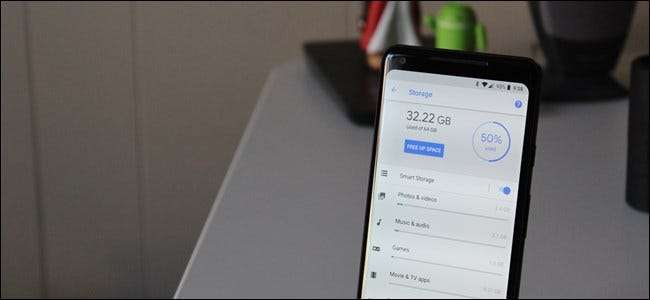
Když jste si vzali své lesklé nové zařízení Android, pravděpodobně jste si pomysleli „jo, toto má spoustu úložného prostoru. Nikdy to nenaplním! “ Ale tady jsi, o několik měsíců později s plným telefonem a netuším proč. Žádný strach: takto můžete zjistit, kde jsou vesmírní prasata.
K tomu můžete použít vestavěné funkce nebo aplikace třetích stran. Nejjednodušší a nejpřímější nástroje, které lze použít, jsou často ty, které jsou součástí samotného systému Android, takže s nimi začneme, než vám ukážeme některé z vašich dalších možností. Stojí za zmínku, že věci mohou vypadat trochu jinak, v závislosti na tom, jaký telefon a verzi systému Android zde používáte.
Jak najít využití úložiště na skladě Android
Chcete-li najít statistiky úložiště na svém zařízení se systémem Android (například telefon Nexus nebo Pixel), nejprve stáhněte oznamovací panel a klepněte na ikonu ozubeného kola. (Pokud máte zařízení Samsung Galaxy, přejděte k další části.)
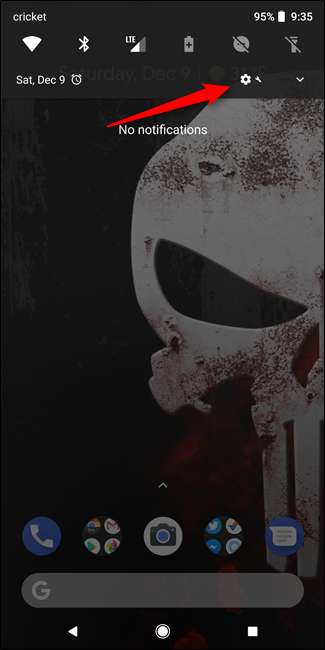
Odtud přejděte dolů na Úložiště a klepněte na něj.
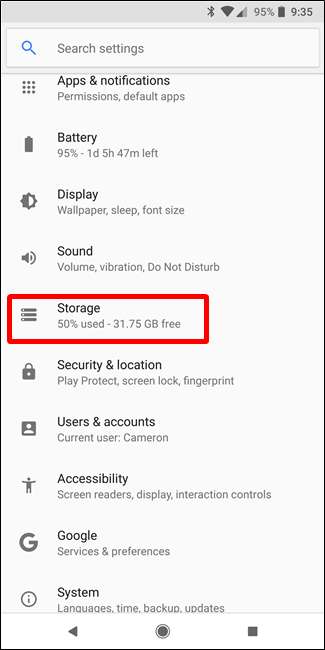
Oreo je nejnovější verze systému Android a přináší několik dramatických změn v nabídce úložiště, takže zde zvýrazníme rozdíly.
V Nougatu získáte hrst docela přímých kategorií, jako jsou aplikace, obrázky, videa a podobně. Klepněte na kategorii a uvidíte přesně to, co byste očekávali: věci spadající do tohoto popisu, seřazené podle množství místa, které zabírají.

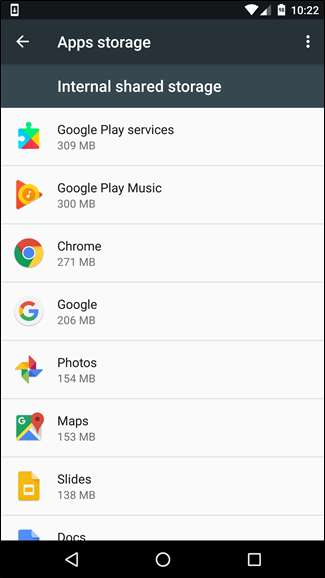
V případě Oreo však Google zvolil jiný přístup. Stále používá podobný přístup založený na kategoriích, ale tentokrát jsou věci nějak spojeny dohromady. Například Fotky a videa jsou nyní jedna položka namísto dvou. Jsou zde ale také nové možnosti, například Hry a Aplikace pro filmy a TV, abychom jmenovali jen pár.
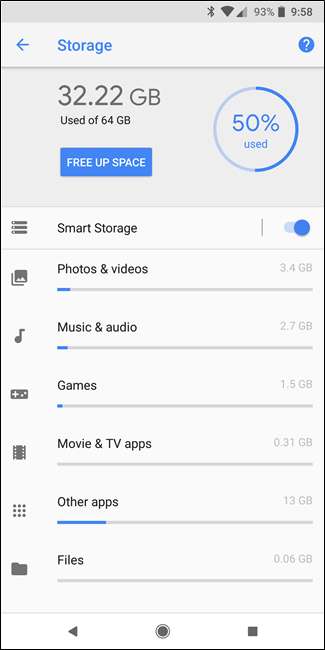
Ale tady je přístup Oreo úplně jiný než Nougat: místo toho, aby se všechny aplikace zobrazovaly pod položkou „Aplikace“, nyní se aplikace zobrazují podle toho, do které kategorie spadají. Například všechny vaše aplikace založené na fotografiích - ať už jsou to aplikace pro fotoaparáty nebo editory fotografií - se zobrazí v nabídce Fotky a videa. Totéž platí pro hudbu a zvuk, filmové a televizní aplikace atd. Atd.
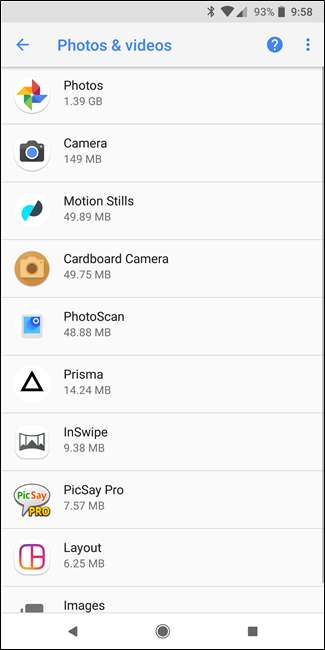
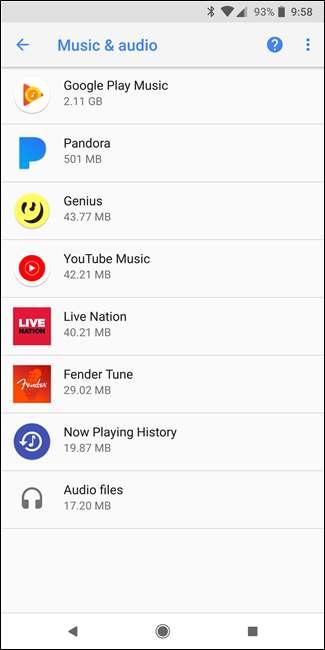
Jedná se o trochu divnou změnu, na kterou se můžete aklimatizovat, pokud jste dlouholetým uživatelem systému Android. Namísto pouhého klepnutí na „Aplikace“ se zobrazí seznam všech aplikací v telefonu, nyní musíte klepnout na několik různých nabídek, abyste našli stejné informace.
Ale zároveň se mi tento kontejnerizovaný přístup trochu líbí - seskupování aplikací vedle stejných souborů, které používají, má velký smysl. Pomůže vám také získat představu o nadbytečných aplikacích, které jste nainstalovali - věci, které v podstatě zabírají místo, protože ke všemu používáte jednu hlavní aplikaci.
Za zmínku stojí také to, že pokud aplikace nespadá do žádné z uvedených kategorií, najdete ji v sekci „Další aplikace“.
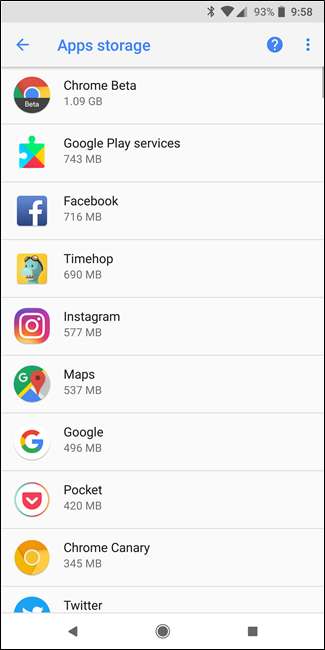
Jak najít využití úložiště na zařízeních Samsung Galaxy
Samsung tedy dělá tuto věc tam, kde mění věci jednoduše proto, že může, a nabídka nastavení vždy trvá jedním z největších zásahů - zde je vše všude a nabídka úložiště není výjimkou.
Poznámka: Používáme Galaxy S8 se systémem Android Nougat zde. Pokud je vaše zařízení starší, může to vypadat a fungovat trochu jinak.
Chcete-li přejít do nabídky Nastavení, nejprve stáhněte oznamovací panel a klepněte na ikonu ozubeného kola.
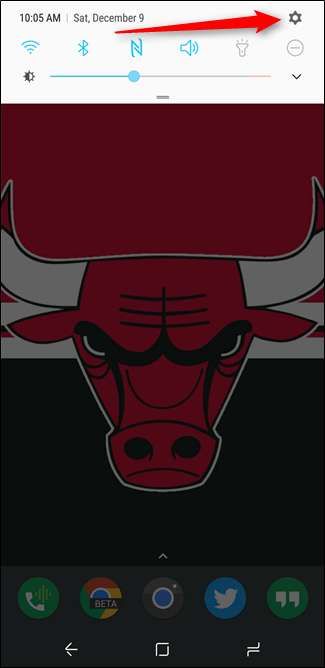
Odtud klepněte na v nabídce Údržba zařízení.
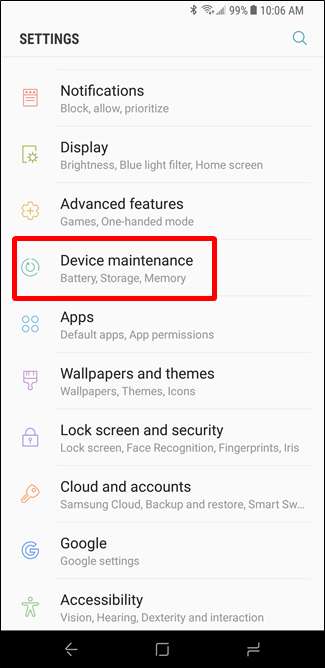
Okamžitě začne spouštět kontrolní seznam údržby zařízení, ale můžete to docela ignorovat - stačí klepnout na „Úložiště“ dole.
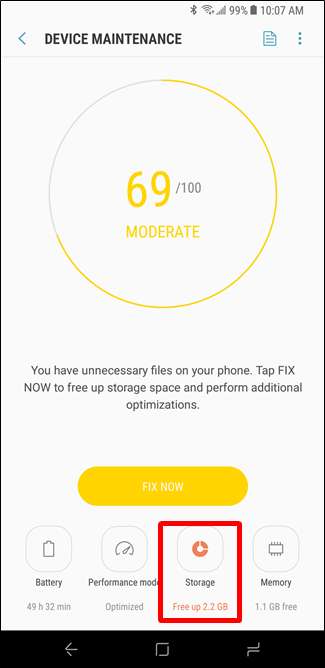
Zde uvidíte několik jednoduchých kategorií, například Dokumenty, Obrázky, Zvuk, Videa a Aplikace.
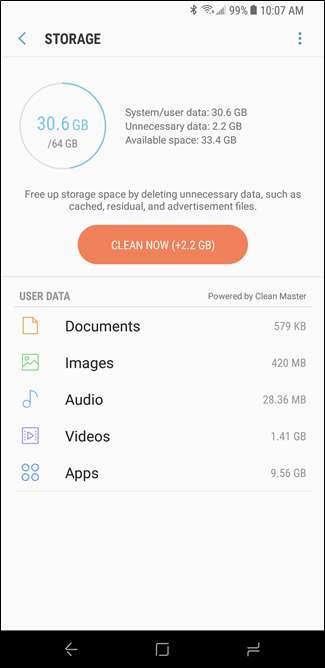
Klepnutím na každou položku zobrazíte, jaké věci zabírají místo v konkrétní kategorii. Špatnou zprávou je, že zde nejsou k dispozici žádné možnosti řazení, takže nemůžete třídit seznam aplikací podle toho, které jsou největší. Stačí se posunout dolů, zaznamenat, které aplikace využívají více místa, a zvážit, které z nich chcete odinstalovat. Bavte se s tím.
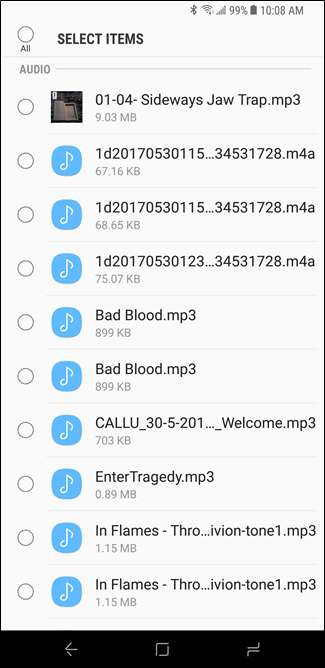
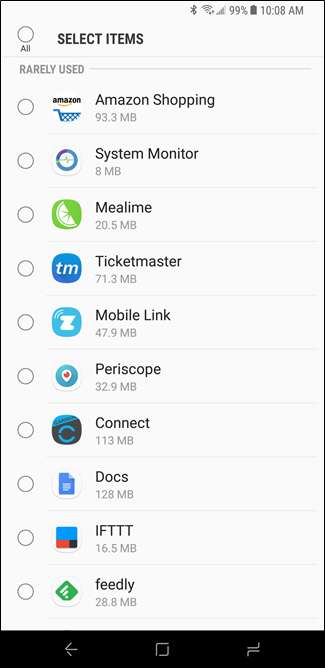
Nejlepší samostatná aplikace pro tuto práci: Google Files Go
Pokud nejste spokojeni s tím, co váš skladový operační systém nabízí, pokud jde o statistiky úložiště, je v Obchodu Play k dispozici řada aplikací, které by vás měly zařadit. Ale myslíme si, že nejlepší je vlastní správa souborů Google z Obchodu Play, tzv Soubory jdou . Je to vynikající nástroj pro kontrolu statistik úložiště vašeho zařízení - zejména pokud používáte něco jako telefon Galaxy, který vám neumožňuje třídit soubory a aplikace podle velikosti, nebo nejste v nových možnostech třídění Oreo.
Pokračujte a nainstalujte jej a připravte ho. Budete mu muset udělit oprávnění k úložišti a co ne, stejně jako přístup k používání pro sledování aplikací. Jakmile to bude hotové, jste připraveni na rock and roll.
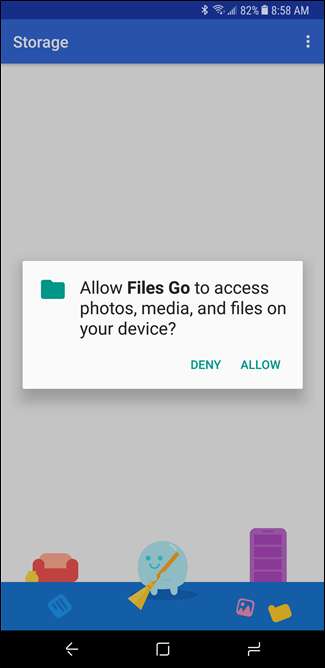
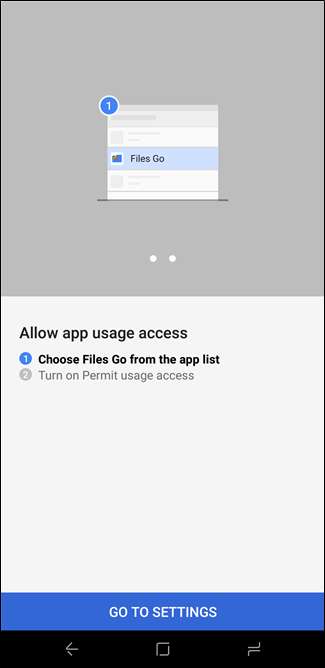
I když je hlavní rozhraní užitečné pro inteligentní čištění prostoru, je to jiný příběh pro jiný den - hledáte sekci Soubory. Klepněte na tuto možnost dole.
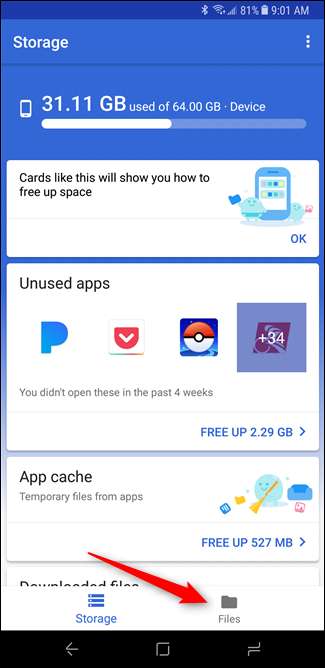
Tato část je velmi přímočará: je rozdělena do kategorií. Klepnutím na každou z nich zobrazíte, co vyplňuje místo v každé kategorii.
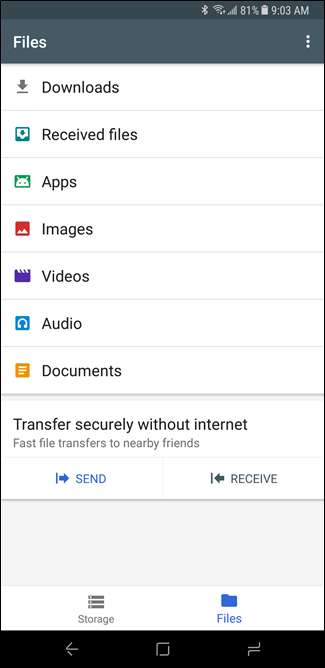
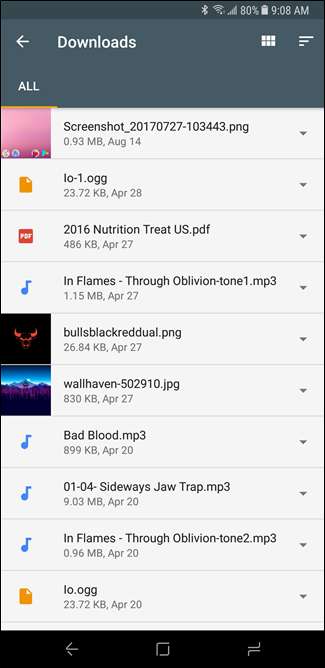
Tady je důležitá část: Chcete-li možnosti seřadit podle velikosti, klepněte na tři řádky v pravém horním rohu a vyberte možnost Podle velikosti.
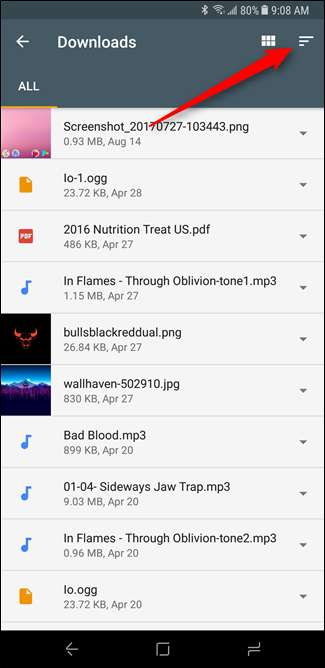
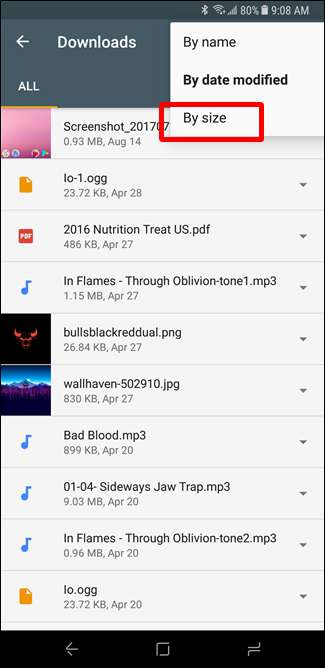
Teplouš ! Nyní můžete snadno zjistit, co zabírá nejvíce místa v každé kategorii - dokonce i v aplikacích. Dokonce vám řekne, kdy byly naposledy použity, takže víte, které aplikace jsou pro vás méně důležité.
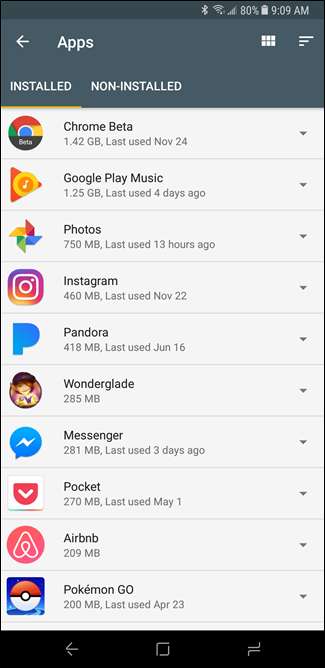
Nyní, když jste zjistili, co zabírá vaše úložiště, se toho můžete docela snadno zbavit: vymažte soubory, které nepotřebujete, odinstalujte aplikace, které nepoužíváte, atd. Jak jste si pravděpodobně všimli zařízení Android Oreo i Samsung nabídněte jakési rychlé tlačítko „uvolnit místo“ - pomocí toho se inteligentně zbavíte věcí, které pravděpodobně nepotřebujete (nejprve potvrdíte, nebojte se). Jinak, pokud hledáte další způsoby, jak uvolnit místo, máme úplný seznam možností zde .







